курсовая гис. Курсовой проект содержит Листов 48
 Скачать 1.33 Mb. Скачать 1.33 Mb.
|
2.3 Верификация топологииВ программе имеется средство контроля целостности топологической модели, позволяющие оценить корректность топологической структуры по различным критериям оценки. Чтобы произвести проверку топологии слоев необходимо щелкнуть ЛКМ в меню УТИЛИТЫ и в ниспадающем меню выбрать опцию ТОПОЛОГИЯ, а в раскрывающемся справа меню, выбрать опцию ПРОВЕРКА ТОПОЛОГИИ. В программе предусмотрены тесты, из которых можно составлять любые наборы. Ошибки каждого вида помечаются своим особым значком. Пересечение «Вершина» - выявление Т-образных примыканий полилиний без образования узла. Опцию в пределах одного слоя активизируют, если примыкание векторных объектов, лежащих на разных слоях, допустимо. Висячий узел - узел, принадлежащий одной полилинии, у которой начальная и конечная вершины не совпадают. Опцию пропускать одиночные следует активизировать, если наличие одного висячего узла в линиях проверяемых слоев допустимо. Незамкнутые полигоны - проверка на замкнутость площадных объектов (совпадения начальной и конечной вершин полилинии). Для тестов ВЕРШИНА и НЕЗАМКНУТЫЕ ПОЛИГОНЫ при необходимости может быть установлена опция. В ПРЕДЕЛАХ СВОЕГО СЛОЯ, позволяющая избежать обнаружения фиктивных ошибок. Для запуска верификации необходимо отметить ЛКМ требуемые типы проверки и определить набор слоев, участвующих в тестировании. Указание группы действует на все входящие в нее слои. Слева от имени выбранных для проверки слоев устанавливается флажок (рисунок 12). Нажав кнопку ОK, запускается процесс верификации, длительность которого зависит от объема векторной информации, относящейся к выбранным слоям, и от состава тестов. По окончании проверки открывается окно ПРОВЕРКА ТОПОЛОГИЧЕСКОЙ СТРУКТУРЫ, содержащее текстовое сообщение о возможном отсутствии ошибок (рисунок 13). В диалоговом окне ОШИБКИ ТОПОЛОГИЧЕСКОЙ СТРУКТУРЫ отображена информация о количестве и типах найденных ошибок. 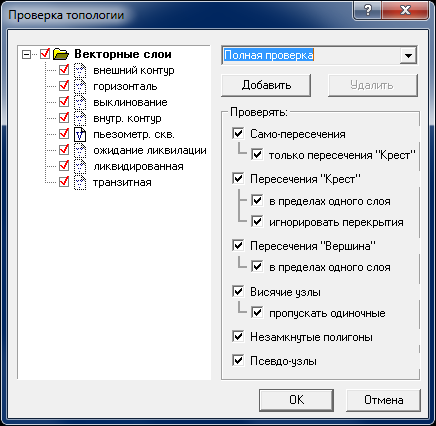 Рисунок 12 - Изображение окна ПРОВЕРКА ТОПОЛОГИИ с выбранными слоями для проверки  Рисунок 13 - Изображение информационного окна ПРОВЕРКА ТОПОЛОГИЧЕСКОЙ СТРУКТУРЫ информирующее об обнаруженных ошибках 2.3.1 Стратегия проверки топологииВ диалоговом окне ПРОВЕРКА ТОПОЛОГИИ из имеющихся в данном окне стратегий можно выбрать проверки топологии. Стратегия проверки топологии - постоянный набор выбранных проверок, который будет применяться к постоянному набору выбранных пользователем слоев. Для создания стратегии проверки топологии необходимо вызвать команду ПРОВЕРКА ТОПОЛОГИИ через меню УТИЛИТЫ. В открывшемся диалоговом окне ПРОВЕРКА ТОПОЛОГИИ, необходимо сделать текущим желаемый набор тестов и слоев и нажать кнопку ДОБАВИТЬ. Далее указать имя созданной стратегии в открывшемся окне и нажать кнопку OK. В дальнейшем созданную стратегию проверки можно будет выбирать из выпадающего списка СТРАТЕГИЯ ПРОВЕРКИ в окне ПРОВЕРКА ТОПОЛОГИИ. Далее запускается проверка топологии путем нажатия ЛКМ в нижнем левом углу диалогового окна ПРОВЕРКА ТОПОЛОГИИ. По окончании проверки открывается окно ОШИБКИ ТОПОЛОГИЧЕСКОЙ СТРУКТУРЫ, содержащее информацию об ошибках, а все ошибки дуг - узловой модели помечены специальными значками. Оценив количество всего обнаруженных ошибок - 2, закрыть окно, нажав ЛКМ кнопку ОК. 2.3.2 Редактирование ошибокПри исправлении найденных ошибок топологии или сшивки векторов для перемещения по их пометкам удобно использовать специальный инструмент - РЕДАКТОР ОШИБОК. Меню РЕДАКТОРА ОШИБОК выпадает по нажатию ПКМ при наличии выбранной обычным редактором пометки ошибки. Меню РЕДАКТОРА ОШИБОК содержит следующие команды: 1. ПЕРЕЙТИ К СЛЕДУЮЩЕЙ ОШИБКЕ! 2. ВЕРНУТЬСЯ К ПРЕДЫДУЩЕЙ ОШИБКЕ! 3. УДАЛИТЬ ПОМЕТКУ Для удаления всех пометок необходимо воспользоваться командой УДАЛИТЬ ПОМЕТКИ ОШИБОК в меню УТИЛИТЫ. Альтернативным средством быстрого перехода от ошибки к ошибке служат «горячие клавиши». По умолчанию это клавиши «F» (следующая) и «V» (предыдущая) ошибки. Произвести исправление ошибок проекта можно следующим образом: щелкнуть в меню УТИЛИТЫ опцию ТОПОЛОГИЯ, а в раскрывающемся меню выбрать опцию ИСПРАВЛЕНИЕ ТОПОЛОГИИ. В появившемся диалоговом окне КОРРЕКЦИЯ ОШИБОК ТОПОЛОГИИ проставить метки против всех слоев, которые будут подвергнуты исправлению По окончанию процесса исправления ошибок появляется окно EASY TRACE с информацией ОШИБОК НЕ ОБНАРУЖЕНО (рис. 14). 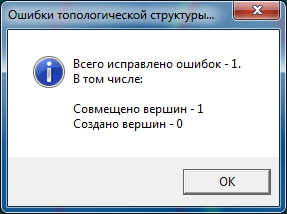 Рисунок 14 – Изображение окна исправленных топологических ошибок |
